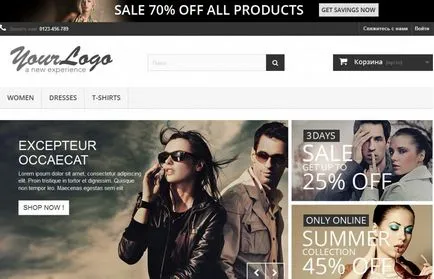Подробна урок за инсталиране PrestaShop 1

изтегляне PrestaShop
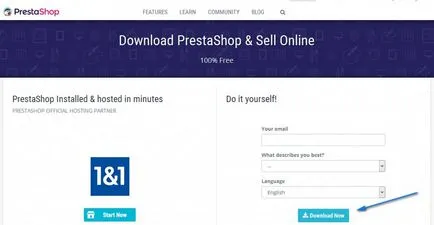
Най-новата версия на PrestaShop можете да изтеглите от нашия сайт, като кликнете върху страницата за изтегляне.
Просто кликнете «Изтегли» до линията с българското знаме, което би изтеглите последната версия на русификацията за PrestaShop.
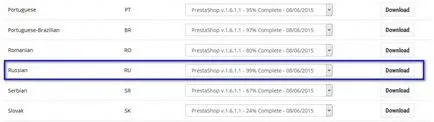
След като всички файлове за изтегляне на вашия компютър, трябва да имат два файла с файловете:
- prestashop_1.6.1.4.zip - това е архив със сценария
- ru.gzip - това е архив на русификация (най-вероятно не е нужно)
Регистрация на хостинг Beget.ru
Ако инсталирате на друг хостинг, не се притеснявайте. Общ план за действие с инсталирането на интегрирана. Просто предмети хостинг менюто на контролния панел може да се различават.

Инсталиране PrestaShop Фигура 3 (натиснете за увеличение)
Появява се съобщение от избраната тарифа и бутона "Next". Хит него и влезете в страницата за регистрация на хостинг.
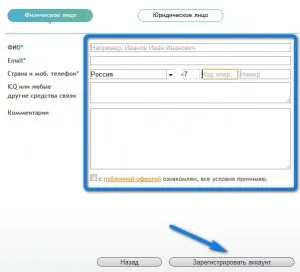
Инсталиране PrestaShop Фигура 2 (натиснете за увеличение)

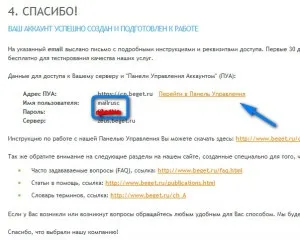
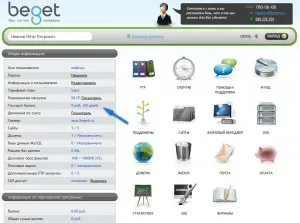
Подготовка за инсталиране PrestaShop върху реалната хостинга
Преди да инсталирате PrestaShop на действителната хостинг е необходимо да се направи предварителни задачи: трябва да се създаде база данни за хостинг и качвате файлове на хостинг сценария.
Създаване на база данни. Избор на уеб хостинг т панел за управление на MySQL.
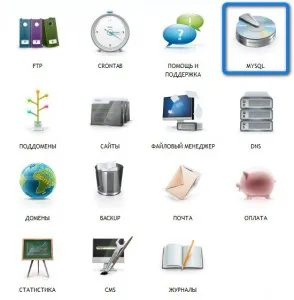

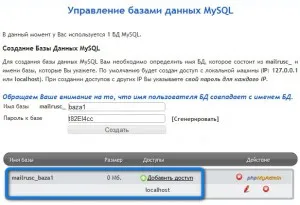
Сега трябва да се запомни пълномощията за достъп до базата данни, най-добре е да се напише в тетрадка.
Базата е създадена за достъп до данните си спомнихме. Продължавай.
Изтеглете PrestaShop разпределение за хостинг. Разпределение и русификация ние ще сваляния рано.
Сега ще трябва да разархивирате файла с «prestashop_1.6.1.4.zip», тъй като файловете скрипт поставени в папка «PrestaShop» в архива. Ние трябва да се възстанови файла по начин, който би бил вътре, след като скриптови файлове вместо скриптови файлове в папката. За да направите това, разопаковате архива «prestashop_1.6.1.4.zip», въведете «PrestaShop» папката, маркирайте всички файлове и да ги добавите към новия архив. Изтегляне на скрипта ще го архивирате. Това се прави поради причината, че файловете в разпределението и сваляне на много файлове отнема много време. На тази по-бързо качване на домакин на файл и след това го разархивирайте там.
Архив русификация «ru.gzip» все още не е докоснал. Пълним с неговата след инсталацията, ако е необходимо.
Изтегляне на файл със скрипт PrestaShop хостинг два начина: чрез файловия мениджър, и хостинг чрез FTP. Първият метод е по-удобно, но на по-ниска скорост на достъп до Интернет може да се провали. Вторият метод ще работи при ниски канали за комуникация, но ще изисква инсталирането на специален софтуер: FTP Мениджър на вашия компютър.
В този урок ще разгледаме начин за качване чрез файлов мениджър хостинг. В уеб хостинг контролен панел, изберете елемент "File Manager":
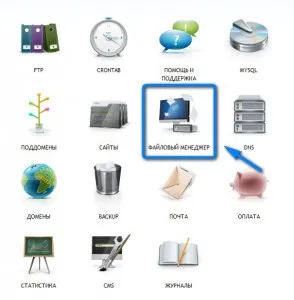
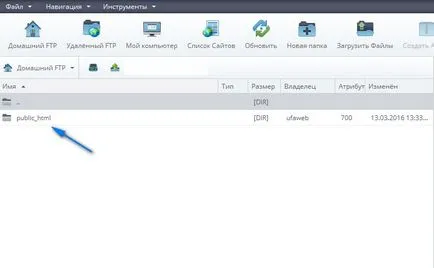
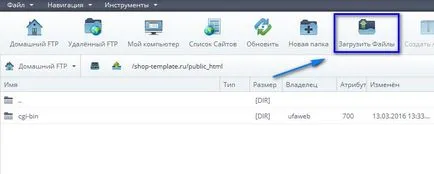
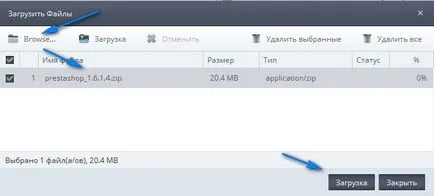
директен монтаж
Всички подготвителни действия са направили, и да преминете направо към инсталацията на PrestaShop. Карам в браузъра на вашето име на домейн и следвайте стъпка по стъпка съветника инсталация.
Стъпка 1. Изберете езика настройка.
Автоматично български език ще бъдат избрани:
Стъпка 2: лицензионно споразумение.
Ние събрахме проверка, че сте съгласни.
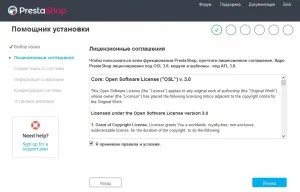
Ако вашият хостинг отговаря на всички trebovniyam PrestaShop, ще видите само едно съобщение: Вашата система е готова за инсталиране PrestaShop!
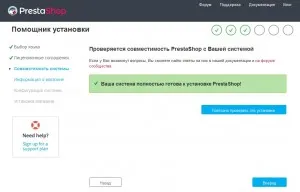
Стъпка 4. Информация за магазина.
Вие ще трябва да въведете името на вашия магазин, вашето потребителско име и парола администратор, дейността, за която би най-добрият PrestaShop obrazobm изготви система за вас.
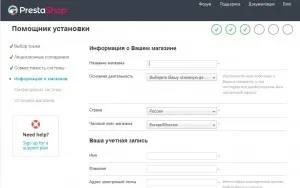
Стъпка 5. Въвеждане на данните за връзка с базата данни.
В тази стъпка, ще трябва да въведете името и паролата за базата данни, която преди. В "База данни за вход" просто трябва да въведете името на базата данни (на хостинг раждаш те съвпадат). Другите полета не се допират.
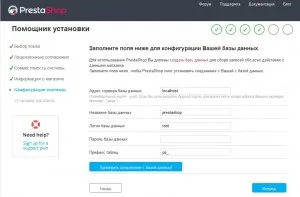
Не е нужно да правите нищо. Само внимавай за плъзгача.
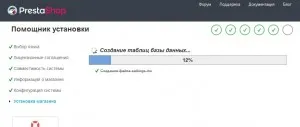
Етап 7. След инсталацията.
След като инсталацията приключи, можете да се препоръча да се отстранят Инсталирайте папка. Уверете се, можете да го направите чрез файлов мениджър хостинг.
Админ панел изглежда така:
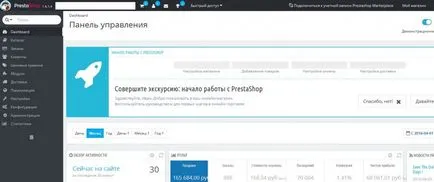
Витрина изглежда така: